Hvordan beregnes gennemsnitshastigheden fra afstand og tid i Excel?
Normalt kan vi bruge formlen: Hastighed = Afstand / timer for hurtigt at få gennemsnitshastigheden i Excel-regneark. Men undertiden er timerne ikke tal, men tidsformat som vist på følgende skærmbillede. Hvordan kunne du håndtere denne opgave i Excel?
Beregn gennemsnitshastigheden fra afstand og tid med formler
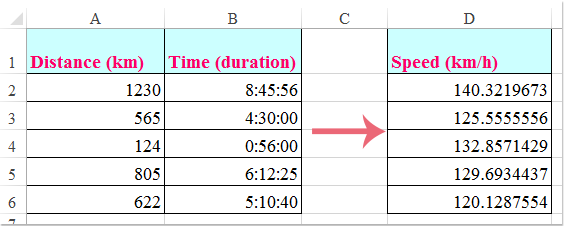
Beregn gennemsnitshastigheden fra afstand og tid med formler
Beregning af gennemsnitshastigheden fra afstand og tid kan følgende formel hjælpe dig.
1. Indtast venligst denne formel: =A2/(B2*24) ind i en tom celle, hvor du vil sende resultatet, og træk derefter fyldhåndtaget ned til de celler, du vil få alle resultater, se skærmbillede:
Bemærk: I ovenstående formel A2 er afstanden, B2 er det tid, skal du ændre dem til dit behov.

2. Derefter skal du ændre resultaterne fra tidsformat til generelt. Klik venligst Generelt danner talformat rulleliste i nummer gruppe under Home fanen, og du får de korrekte resultater, som du har brug for. Se skærmbillede:
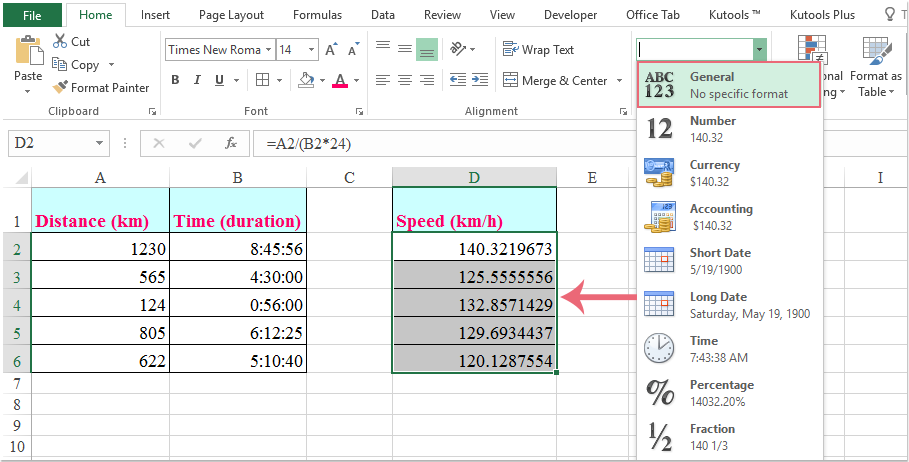
Bemærk: Hvis du har to lister over starttid og sluttid, for at beregne gennemsnitshastigheden som vist nedenstående skærmbillede, hvordan kunne du gøre det?

1. Indtast denne formel: =A2/(24 * (C2-B2)) ind i en tom celle, og kopier derefter formlen ned til de celler, som du vil have resultatet, se skærmbillede:
Bemærk: I ovenstående formel: A2 er afstandscellen, B2 , C2 er starttid og sluttid, skal du ændre dem til din egen.

2. Derefter skal du formatere formelcellens format som generelt, og du får resultatet som vist nedenstående skærmbillede:

Bedste kontorproduktivitetsværktøjer
Overlad dine Excel-færdigheder med Kutools til Excel, og oplev effektivitet som aldrig før. Kutools til Excel tilbyder over 300 avancerede funktioner for at øge produktiviteten og spare tid. Klik her for at få den funktion, du har mest brug for...

Fanen Office bringer en grænseflade til et kontor med Office, og gør dit arbejde meget lettere
- Aktiver redigering og læsning af faner i Word, Excel, PowerPoint, Publisher, Access, Visio og Project.
- Åbn og opret flere dokumenter i nye faner i det samme vindue snarere end i nye vinduer.
- Øger din produktivitet med 50 % og reducerer hundredvis af museklik for dig hver dag!
